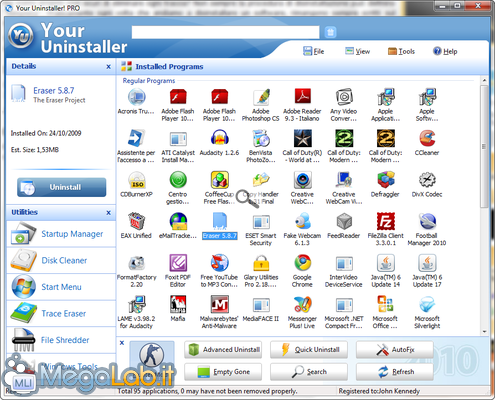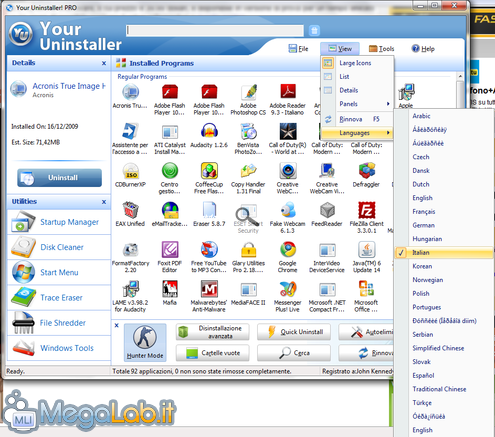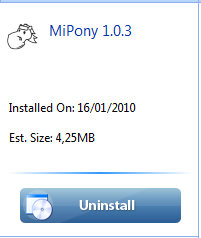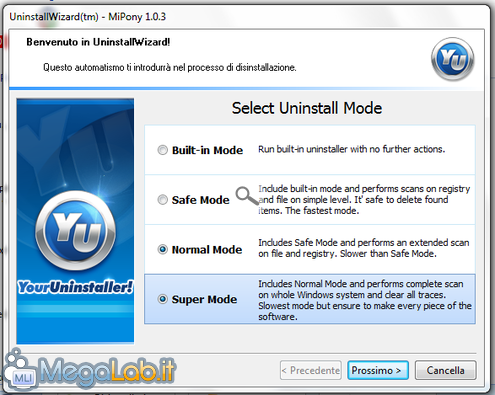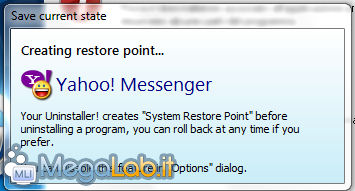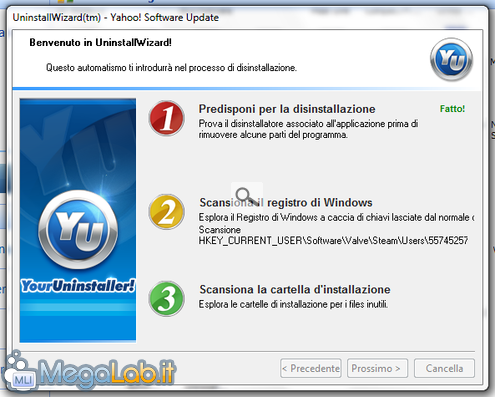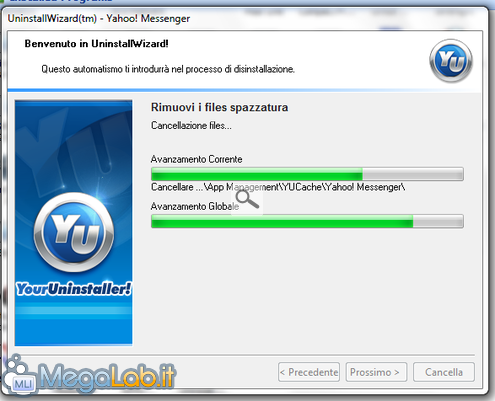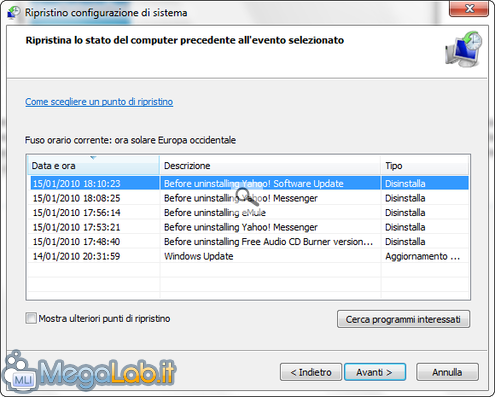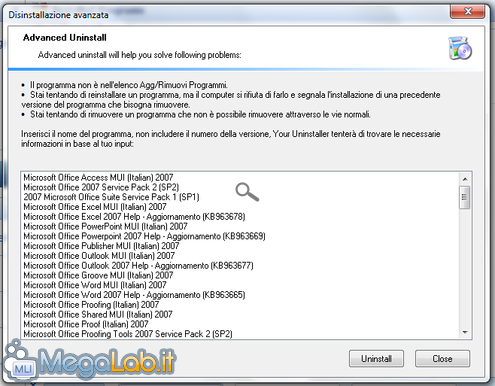Canali
Ultime news

Ultimi articoli
 Le ultime dal Forum |

Your Uninstaller! 2010: disinstallazione completa di software e tanto altro05/02/2010 - A cura di

Correlati TagPassa qui con il mouse e visualizza le istruzioni per utilizzare i tag!
software (1)
, disinstallazione (1)
.
Il pezzo che stai leggendo è stato pubblicato oltre un anno fa.
 La trattazione seguente è piuttosto datata. Sebbene questo non implichi automaticamente che quanto descritto abbia perso di validità, non è da escludere che la situazione si sia evoluta nel frattempo. Raccomandiamo quantomeno di proseguire la lettura contestualizzando il tutto nel periodo in cui è stato proposto. La trattazione seguente è piuttosto datata. Sebbene questo non implichi automaticamente che quanto descritto abbia perso di validità, non è da escludere che la situazione si sia evoluta nel frattempo. Raccomandiamo quantomeno di proseguire la lettura contestualizzando il tutto nel periodo in cui è stato proposto.
Cosa si fa quando si è stufi di un software o semplicemente non è di nostro gradimento? Normalmente ce ne liberiamo: così come lo abbiamo installato lo disinstalliamo. Ma siamo proprio così sicuri di eliminare ogni traccia? Non sempre la procedura di disinstallazione può definirsi "completa". Praticamente ogni volta che andiamo a disinstallare un software, possono rimanere scritti sul nostro disco svariati file, cartelle o chiavi di registro. Your Uninstaller! 2010 è un software, purtroppo shareware, che oltre ad un buon numero di tool e utility varie è in grado di disinstallare completamente un programma, rimuovendone anche la più piccola traccia. Il downloadIl programma shareware, il cui prezzo è 39.99 dollari, è disponibile in versione di prova per un tempo limitato a 21 giorni. È possibile scaricare il setup collegandosi a questa pagina. Il software è compatibile con Windows 7, Vista, XP, Me, 98 e 2000. Il programmaPer prima cosa vi consiglio di cambiare la lingua del programma in modo da averlo in italiano. Per farlo, cliccate su Views, poi su Language ed infine scegliete Italiano. Riavviate il programma per rendere effettiva la modifica. I software installati tra un avvio e l'altro del programma saranno contrassegnati dal colore rosso. Disinstallare un softwarePer disinstallare un programma, scegliete il software che volete rimuovere dalla lista e cliccate su Uninstall, situato nella barra a sinistra.
Ora scegliete la modialità di disinstallazione (l'ordine è dalla meno approfondita fino alla più accurata). Una volta effettuata la scelta cliccate su Prossimo. Prima di eseguire l'operazione Your Uninstaller! 2010 ha la premura di creare, in automatico, un punto di ripristino.
Dopo aver disinstallato il programma, Your Uninstaller effettuerà una scansione alla ricerca delle chiavi di registro rimaste e di eventuali file o cartelle non eliminate. Nel passaggio successivo, il software procederà con la rimozione di tutti gli elementi superflui che sono stati trovati. Se mai dovesse presentarsi sul nostro schermo qualche strano errore oppure se il funzionamento di qualche altro software fosse compromesso a causa di una disinstallazione andata a male oppure troppo "profonda", è sempre possibile ripristinare il computer ad una configurazione precedente tramite lo strumento Windows Ripristino configurazione di sistema. La funzione Disinstallazione avanzata permette di disinstallare di tutto, anche gli aggiornamenti di Windows, di qualsiasi software come Java o Adobe Acrobat o, più semplicemente, qualunque applicazione che non trovereste mai nella solita lista. Selezionate ciò che volete eliminare dalla lista e cliccate su Uninstall. Cliccando su Cartelle vuote verranno trovate ed eliminate le cartelle vuote eventualmente rimaste al termine di qualche disinstallazione. Autoelimina, nome strano frutto di una traduzione non molto accurata, effettua una ricerca tra i programmi per cercare se, eventualmente, fosse installato male e procede con una procedura di autofix. Utility&Conclusioni Pagine
Segnala ad un amico |
- Unisciti a noi
- | Condizioni d'uso
- | Informativa privacy
- | La Redazione
- | Info
- | Pressroom
- | Contattaci
© Copyright 2025 BlazeMedia srl - P. IVA 14742231005
- Gen. pagina: 0.54 sec.
- | Utenti conn.: 119
- | Revisione 2.0.1
- | Numero query: 43
- | Tempo totale query: 0.15